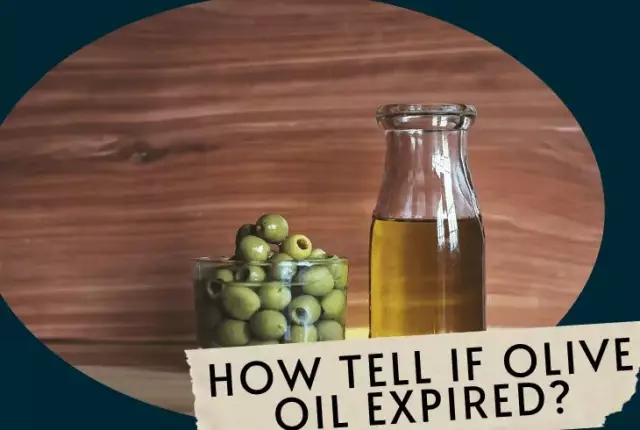El parpadeo del monitor puede deberse a una discrepancia entre la configuración de la tarjeta de video, sus capacidades y las capacidades del monitor. Además, el problema puede estar en el daño físico.
Necesario
controlador del monitor
Instrucciones
Paso 1
Para deshacerse del parpadeo del monitor, busque en Internet la configuración óptima para su modelo de monitor. A veces también se registran en la documentación que viene con el kit. Preste atención a la configuración de resolución y la frecuencia de actualización de la pantalla. No ajuste la configuración por encima de los valores indicados, ya que esto puede ser la causa del parpadeo.
Paso 2
Haga clic con el botón derecho en un espacio vacío en el escritorio sin accesos directos y haga clic con el botón derecho en él. Seleccione "Propiedades" y en la ventana que se abre, vaya a la pestaña "Opciones". Busque un regulador de resolución de pantalla, ajústelo para que luego deje de parpadear.
Paso 3
Aplica y guarda tus cambios. En este menú, también en la configuración adicional, verifique la frecuencia de parpadeo del monitor, configure el número requerido de hercios, si no está configurado correctamente, una configuración incorrecta de este parámetro puede estropear su vista y el monitor.
Paso 4
Si ninguna herramienta de software ayuda aquí, verifique el cable de conexión a la tarjeta de video. Esto se ve con mayor frecuencia cuando se usa una señal analógica. Asegúrese de que el cable no esté dañado y que sus enchufes estén bien ensamblados y atornillados firmemente al monitor y al adaptador de video.
Paso 5
Si el monitor parpadea periódicamente en determinados juegos o aplicaciones, cambie la configuración de este programa con respecto al trabajo con el adaptador de vídeo, esto suele suceder cuando se instala un tipo de filtrado de textura que el equipo apenas puede afrontar, o gran detalle del mundo circundante está prendido. En cualquier caso, asegúrese de evaluar adecuadamente las capacidades de la tarjeta de video y el monitor, en particular con respecto a los juegos.